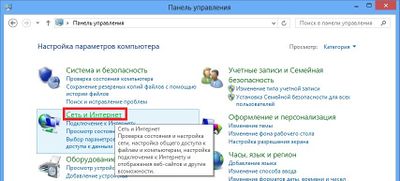Установка и настройка IP-TV — различия между версиями
Dejavu (обсуждение | вклад) м |
Dejavu (обсуждение | вклад) м |
||
| Строка 7: | Строка 7: | ||
Нажмите на ссылку '''[ftp://10.0.0.6/mtrend/IP-MTrend.exe скачать IP-TV Player]''', у Вас загрузится установочный файл, запустите его и следуйте инструкциям: | Нажмите на ссылку '''[ftp://10.0.0.6/mtrend/IP-MTrend.exe скачать IP-TV Player]''', у Вас загрузится установочный файл, запустите его и следуйте инструкциям: | ||
| − | + | {|class="wikitable" | |
| + | |- | ||
| + | ! | ||
| + | Способ №1 | ||
| + | ! | ||
| + | Способ №2 | ||
| + | ! | ||
| + | Способ №3 | ||
| + | |- | ||
| + | |valign="top"| | ||
| + | [[Файл:Pppoewin8_04.jpg|400пкс]] | ||
| + | |valign="top"| | ||
| + | 2 | ||
| + | |valign="top"| | ||
| + | 2 | ||
| + | |} | ||
== Просмотр IP-TV на телевизорах Samsung серии 7С и выше == | == Просмотр IP-TV на телевизорах Samsung серии 7С и выше == | ||
Версия 09:48, 13 мая 2013
Установка и настройка IP-TV на компьютере
Для просмотра телевидения в нашей сети Вы можете воспользоваться предварительно настроенным проигрывателем IP-TV Player.
Также Вы можете использовать любой видеоплеер, поддерживающий воспроизведение IPTV-потоков (например VLC), открыв с его помощью список каналов.
Подробнее об установке IP-TV Player: Нажмите на ссылку скачать IP-TV Player, у Вас загрузится установочный файл, запустите его и следуйте инструкциям:
|
Способ №1 |
Способ №2 |
Способ №3 |
|---|---|---|
|
2 |
2 |
Просмотр IP-TV на телевизорах Samsung серии 7С и выше
Первым делом Вам необходимо подключить телевизор к интернету (подробности подключения и настройки интернета можно найти в инструкции прилагаемой к телевизору).
Проверенный вариант подключения телевизора к интернету — через роутер, кабелем или по Wi-Fi.
Далее необходимо установить на телевизоре widget nStreamLmod для Internet@TV.
- Создайте в телевизоре нового пользователя
- Нажмите Internet@TV кнопку на пульте
- Найдите и откройте меню Settings (меню «Настройки»)
- Создайте нового пользователя
- Выберете тип пользователя: develop
- Установите PIN-код. PIN-код можно вводить любой, главное запомнить (код необходим будет позже)
- Войдите под новым пользователем: (develop)
- Выберите Internet@TV
- Нажмите на красную кнопку (A) для входа
- Выберете пользователя develop и введите ПИН код который вы вводили в пункте 1.5
- Нажмите OK
- Добавьте новый IP адрес
- Войдите в Internet@TV под новым ИД develop
- Откройте меню Settings widget (разработка)
- Выберете опцию Developer (Разработчик)
- Выберете IP Address setup (настройка IP-адреса сервера)
- Впишите IP — 10.0.0.6
- Обновите список Виджетов
- Войдите под пользователем develop
- Откройте меню Settings widget (разработка)
- Выберете опцию Developer (Разработчик)
- Выберете Synchronize user applications (синхронизация приложений пользователя)
- Подтвердите свой выбор
- Нажмите ОК - Новый Виджет IP-TV-MTrend должен появиться в списке Виджетов
Настройка IP-TV на телевизорах Samsung серии D
- Создайте в телевизоре нового пользователя
- Нажмите кнопку SMART HUB на пульте
- Нажмите на красную кнопку (A) для входа
- Создайте тип пользователя: develop
- Установите ПИН коде PIN code (6-ти значное число)
- Нажмите OK. Вы находитесь в develop
- Нажмите синюю кнопку «D»
- Выберите последнюю строчку „Enwiklung“ и нажмите OK
- Зайдите в Server IP Einstellung и впишите IP – 10.0.0.6
- Нажмите Synchronis. Benutzeranwendungen
- Установится виджет IPTVMTrend
- Выйдите из установки в меню, нажимите красную кнопку «А» и выйдите с пользователя develop
- Теперь важно. Обязательно выйдите из Smart-TV иначе виджет IPTVMTrend не появится
- Зайдите снова
В устанавливаемый виджет, кроме IP-TV Мобайл Тренд добавлены плейлисты из открытых Интернет источников. Контент, доступный в Интернет плейлистах, предоставляется провайдерами, имена которых указаны в плейлистах.
Компания «Мобайл Тренд» не хранит и не распространяет контент. Для просмотра каналов Интернет источников необходимо подключение Интернет, с рекомендуемой скоростью доступа от 4 МБит/с. Качество и стабильность работы Интернет плейлистов не гарантируется. Услуга предоставляется бесплатно.